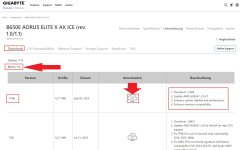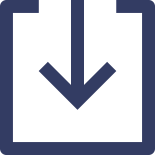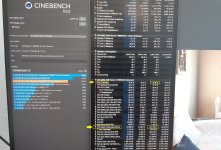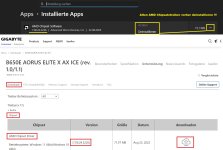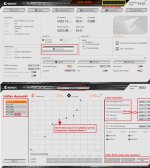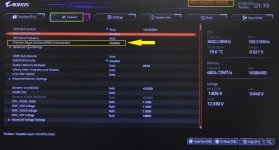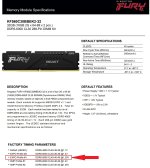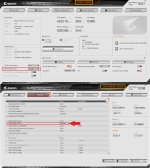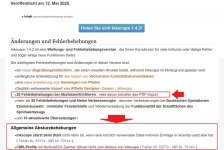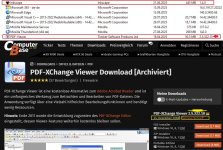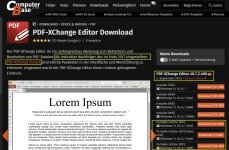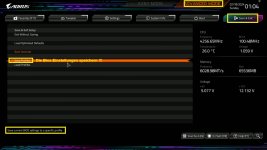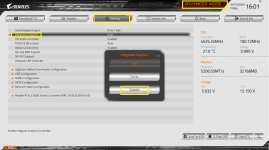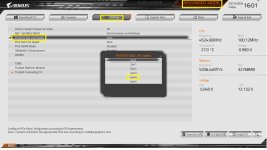Hallo in die Runde,
ich habe mir vor ein paar Wochen einen neuen Rechner konfiguriert und bei Dubaro zusammenbauen lassen.
So richtig flüssig läuft das System leider nicht
- Beim Wechsel zwischen Fenstern z.B. Chrome und Excel bleibt der PC immer wieder für kurze Zeiten hängen (freeze)
- Hatte in den letzten Wochen mehrfach einen Komplettausfall (System bleibt einfach hängen und lässt sich nicht mehr aufrufen, auch nicht per STRG-ALT-ENTF)
- Ab und zu entstehen Darstellungsfehler (Grafiken werden nur teilweise oder gar nicht richtig angezeigt). Fenster überlappen sich in der Darstellung usw.
- Der PC ist selbst im Leerlauf meiner Meinung deutlich zu laut (>45 db)
Die Konfiguration:
Software
Windows 11 Pro 64bit
Hauptkomponenten
NZXT H9 Flow schwarz (4x unbeleuchtete Fans)
AMD Ryzen 7 9800X3D (8x 4.7GHz / 5.2GHz Turbo)
Endorfy Navis F360
Gigabyte B650E AORUS ELITE X ICE AM5, weiß PCIe 5.0 Ready!
32GB (2x16GB) DDR5 AMD/Intel 6000MHz Kingston Fury Beast CL30
2TB Kingston KC3000 M.2 PCIe 4.0 x4 NVME (L 7000MB/s ; S 7000MB/s)
2TB Kingston KC3000 M.2 PCIe 4.0 x4 NVME (L 7000MB/s ; S 7000MB/s)
16GB AMD RADEON RX 9070XT (beliebiger Hersteller)
850W be quiet! Pure Power 12 M ATX 3.0 - PCIE 5
Monitor
LG Electronics 27GS75QX-B.AEU UltraGear™
Ich hatte die Tage mal geschaut, dass Windows, Grafikkarte etc. mit den neusten Treibern versehen sind. Das sah, soweit ich das einschätzen kann, gut aus.
Hat jemand Ideen, Vorschläge, was ich ausprobieren oder checken sollte?
ich habe mir vor ein paar Wochen einen neuen Rechner konfiguriert und bei Dubaro zusammenbauen lassen.
So richtig flüssig läuft das System leider nicht
- Beim Wechsel zwischen Fenstern z.B. Chrome und Excel bleibt der PC immer wieder für kurze Zeiten hängen (freeze)
- Hatte in den letzten Wochen mehrfach einen Komplettausfall (System bleibt einfach hängen und lässt sich nicht mehr aufrufen, auch nicht per STRG-ALT-ENTF)
- Ab und zu entstehen Darstellungsfehler (Grafiken werden nur teilweise oder gar nicht richtig angezeigt). Fenster überlappen sich in der Darstellung usw.
- Der PC ist selbst im Leerlauf meiner Meinung deutlich zu laut (>45 db)
Die Konfiguration:
Software
Windows 11 Pro 64bit
Hauptkomponenten
NZXT H9 Flow schwarz (4x unbeleuchtete Fans)
AMD Ryzen 7 9800X3D (8x 4.7GHz / 5.2GHz Turbo)
Endorfy Navis F360
Gigabyte B650E AORUS ELITE X ICE AM5, weiß PCIe 5.0 Ready!
32GB (2x16GB) DDR5 AMD/Intel 6000MHz Kingston Fury Beast CL30
2TB Kingston KC3000 M.2 PCIe 4.0 x4 NVME (L 7000MB/s ; S 7000MB/s)
2TB Kingston KC3000 M.2 PCIe 4.0 x4 NVME (L 7000MB/s ; S 7000MB/s)
16GB AMD RADEON RX 9070XT (beliebiger Hersteller)
850W be quiet! Pure Power 12 M ATX 3.0 - PCIE 5
Monitor
LG Electronics 27GS75QX-B.AEU UltraGear™
Ich hatte die Tage mal geschaut, dass Windows, Grafikkarte etc. mit den neusten Treibern versehen sind. Das sah, soweit ich das einschätzen kann, gut aus.
Hat jemand Ideen, Vorschläge, was ich ausprobieren oder checken sollte?